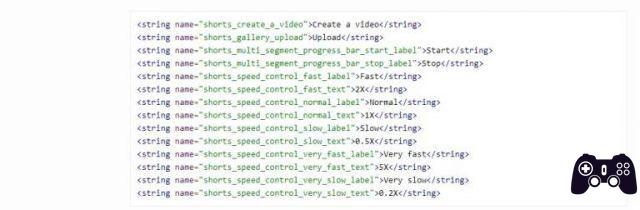TikTok não funciona? Aqui está o que você pode tentar para fazê-lo voltar a funcionar. Com tantas pessoas usando o aplicativo, não é surpresa que os usuários às vezes encontrem erros. Se você está tendo problemas com o aplicativo TikTok no seu dispositivo, aqui estão algumas soluções rápidas para você experimentar.
O aplicativo TikTok não abre: como corrigir
Se você está tentando abrir o TikTok no seu telefone e o aplicativo simplesmente não abre, pode ser uma falha no servidor TikTok ou um sinal de que o cache do seu telefone precisa ser limpo. As horas de rolagem no TikTok economizarão muitos dados temporários que às vezes podem causar problemas. Isso pode ser facilmente apagado através das configurações do telefone.
- Vá para as configurações do seu telefone.
- Procure a seção Aplicativos ou Gerenciar aplicativos.
- Role para baixo em seus aplicativos ou pesquise TikTok na barra de pesquisa.
- Selecione TikTok e visualize seu armazenamento.
- Selecione Limpar cache.
Não é possível gravar áudio ou vídeo no aplicativo TikTok
O TikTok requer permissão para usar sua câmera e microfone. Normalmente, as configurações de permissão são definidas quando você baixa o aplicativo pela primeira vez. Se você estiver com problemas para gravar um vídeo ou gravar uma narração no TikTok, talvez não tenha concedido ao TikTok acesso à sua câmera ou microfone.
Para verificar as permissões do TikTok e garantir que o aplicativo tenha permissão para usar a câmera e o microfone, você precisará fazer o seguinte.
- Abra as configurações do seu telefone.
- Vá para a seção Aplicativos ou Gerenciar aplicativos de suas configurações.
- Encontre o TikTok.
- Selecione Permissões.
Na seção Permissões, você deve habilitar ou desabilitar a permissão para usar a câmera e o microfone.
Você não pode fazer login no TikTok
Se você está com dificuldades para acessar seu aplicativo TikTok, o motivo mais comum é que seus dados estão incorretos. Se o seu telefone estiver tentando preencher automaticamente suas informações de login, limpe esses campos e insira manualmente suas informações de login. Lembre-se de que seu nome de usuário diferencia maiúsculas de minúsculas e você não precisa adicionar um @.
Se isso não funcionar, vá para "?" no canto superior direito da tela e selecione Acesso no menu Feedback & Guidance. A partir daqui, você poderá recuperar sua conta digitando seu número de telefone, nome de usuário ou endereço de e-mail.
TikTok continua travando
Se ao usar o TikTok o aplicativo continuar travando, pode ser porque você precisa liberar espaço no aplicativo TikTok. Downloads como efeitos, filtros e adesivos ocupam espaço e você pode achar que precisa limpar o cache do aplicativo TikTok.
- Abra o aplicativo TikTok e acesse seu perfil.
- Selecione o menu de três pontos no canto superior direito para abrir o menu Configurações e privacidade.
- Role para baixo até a seção chamada CACHE AND MOBILE DATA e selecione Liberar espaço.
- A partir daqui, você pode limpar seu cache e limpar seus downloads.
A mensagem "Infelizmente o TikTok parou de funcionar" aparece
Se o seu aplicativo TikTok continuar travando e você vir a mensagem “Infelizmente, o TikTok parou de funcionar”, isso geralmente se deve ao fato de você estar tentando executar uma versão desatualizada do aplicativo. Isso pode ser facilmente corrigido mantendo os aplicativos do telefone atualizados na Play Store.
- Acesse a Play Store e procure por TikTok.
- Se seu aplicativo estiver desatualizado, um botão Atualizar ficará visível.
- Atualize o aplicativo e reinicie o telefone.
Se o seu aplicativo TikTok já estiver atualizado, algumas outras correções a serem tentadas incluem: limpar o cache do telefone e reiniciar o telefone e, se isso falhar, desinstale e reinstale o aplicativo TikTok.
A mensagem "Erro de rede" ou "Sem conexão de rede" é exibida
Se o seu dispositivo perdeu a conexão com a Internet, o TikTok mostrará uma mensagem "Erro de rede" ou "Sem conexão de rede". Às vezes, essa mensagem aparecerá mesmo se a Internet estiver lenta ou se você não tiver as permissões de dados ativadas.
- Primeiro, verifique sua conexão com a internet. Se você estiver usando o Wi-Fi, verifique se o telefone ainda está conectado. Se você estiver usando dados, verifique se atingiu seu limite de dados.
- Se sua conexão com a Internet parecer estável e você tiver dados móveis suficientes, tente fechar o aplicativo e reiniciar o telefone.
Se a mensagem de erro de rede ainda for exibida e você estiver usando dados móveis, pode ser porque você está no modo de economia de dados.
- Vá para as configurações do seu telefone.
- Vá para a seção Aplicativos ou Gerenciar aplicativos de suas configurações.
- Encontre o TikTok e selecione Dados móveis.
- A partir daqui, você verá a opção de permitir o TikTok enquanto a Economia de dados estiver ativada. Se estiver desativado no momento, ative-o para continuar usando dados móveis no modo de economia de dados.